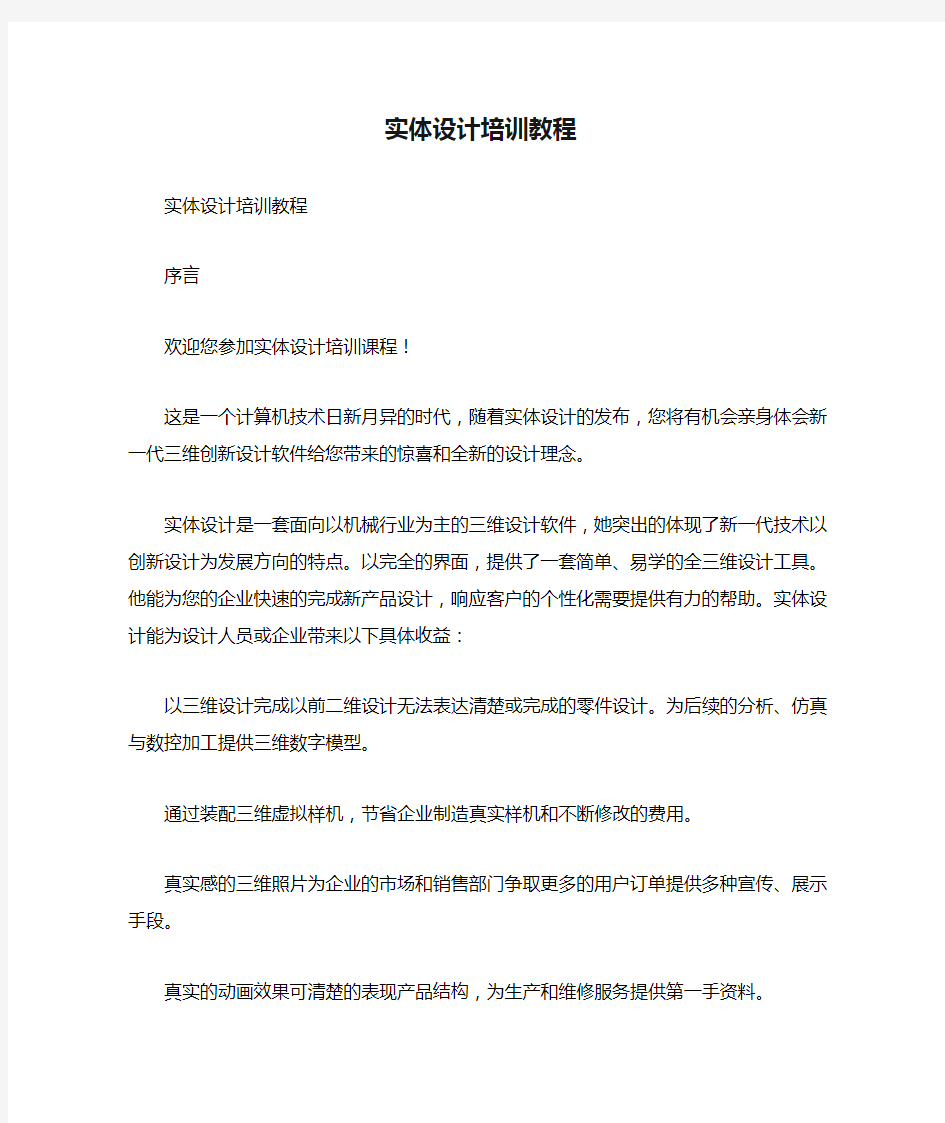

实体设计培训教程
实体设计培训教程
序言
欢迎您参加实体设计培训课程!
这是一个计算机技术日新月异的时代,随着实体设计的发布,您将有机会亲身体会新一代三维创新设计软件给您带来的惊喜和全新的设计理念。
实体设计是一套面向以机械行业为主的三维设计软件,她突出的体现了新一代技术以创新设计为发展方向的特点。以完全的界面,提供了一套简单、易学的全三维设计工具。他能为您的企业快速的完成新产品设计,响应客户的个性化需要提供有力的帮助。实体设计能为设计人员或企业带来以下具体收益:
以三维设计完成以前二维设计无法表达清楚或完成的零件设计。为后续的分析、仿真与数控加工提供三维数字模型。
通过装配三维虚拟样机,节省企业制造真实样机和不断修改的费用。
真实感的三维照片为企业的市场和销售部门争取更多的用户订单提供多种宣传、展示手段。
真实的动画效果可清楚的表现产品结构,为生产和维修服务提供第一手资料。
完整的产品三维数据能够为企业整体信息化建设提供牢固的基础。
本培训教程集中讨论了实体设计的基本概念和主要功能,
这些基本概念的掌握和主要功能的灵活运用,可以使您学会各类零件设计、简单的装配设计、照片与动画的制作,完成一个您实际工作中遇到的设计实例。亲身体会实体设计所能过给您设计工作带来的好处。
赶快参加到实体设计的学习行列之中吧!感受一下新一代设计工具给您带来的兴奋与乐趣。目录
第一天学会零件设计出工程图
序言
第章实体设计概述
设计界面
设计元素库()
拖放式操作()
不同的零件编辑状态
元素的属性
工具条
显示工具
多视窗显示
属性表
尺寸修改
三维球
定位锚
智能尺寸标注
第章基础平台
第章台钳平台
第章圆柱滚子轴承与伞齿轮
滚子轴承()
生成工程布局图
第二天学会简单的装配设计
第章零件设计――表面修改
第章利用三维球进行装配
第章减震器装配
第章滚轮装配
第三天学会钣金和复杂的装配设计
第章换向变速机构
第章钣金零件设计
第章综合装配实例
第四天学会简单的渲染、动画和数据接口
第章老式台灯渲染
第章棘轮装配动画
第章动画渲染
第章数据交换
第五天完成自己的实例展览
第章实体设计概述
设计界面
实体设计提供了全?的设计风格,可以通过创建新的设计环境和打开一个原有的设计文件进入设计界面。
菜单工具条
历史树浏览设计环境设计元素库
设计元素库()
实体设计所独有的设计元素库可以用于设计和资源的管理。范围广泛的设计元素库包含了诸如形状、颜色、纹理等设计资源,你同时可以创建自己的元素库,积累您的设计成果并与其它人分享。
拖放式操作()
利用设计元素库提供的智能图素并结合简单的拖放操作是实体设计易学、易用的集中体现。您只需通过:
.打开一个设计元素库。
.发现您所需要的设计元素或智能图素。
.鼠标拾取它,按住鼠标左键把它拖到设计环境当中,然后松开鼠标左键。
不同的零件编辑状态
零件在设计过程可以具有不同的编辑状态,可以提供不同层次的修改或编辑。以下是可以通过鼠标点击进入的三种零件状态
.首先激活选择工具如果它没有处在激活状态。
.用鼠标左键在零件上点击一次,被点击零件的轮廓被青色加亮。注意零件的某一位置会同时显示一个表示相对坐标原点的锚点标记。这时您选择了零件编辑状态。在这一状态进行的操作,如添加颜色、纹理等会影响到整个零件。
.在同一零件上用鼠标左键再点击一次,进入智能图素编辑状态。在这一状态下系统显示一个黄色的包围盒和个方向的操作手柄。在零件某一角点显示的蓝色箭头表示了生成图素时的拉伸方向,并有一个红色手柄图标表示可以拖动手柄修改图素的尺寸。
.在同一零件的某一表面上再点击一次,这时表面的轮廓被绿色加亮,表示选中了表面编辑状态。这时进行的任何操作只会影响的选中的表面。
元素的属性
要修改元素的属性,选择“工具”菜单,选择“选项”。属性表中的不同项在设计过程中有不同的作用,会在后面用到时分别介绍。
工具条
常用的工具条会在软件初次安装时,自动显示在设计界面上。你也可以隐藏或显示不同的工具条。要完成这样的工作您需要:
.从“显示菜单”,选择“工具条”。
.在弹出的的自定义对话框,工具条栏目内选中需要显示的工具条。
.您也可以通过在任意一个显示的工具条上单击右键,从弹出的对话框中选择需要显示的工具条。
显示工具
视向工具条上的这些功能可以帮助您在三维设计环境中从不同视角观察零件。
从左至右的功能依次如下:
上、下、左、右移动画面。快捷键:
任意角度旋转观察设计零件。快捷键:
拉近、拉远观察零件。快捷键:
模拟走入设计环境观察的效果。快捷键:
动态缩放。快捷键:
窗口缩放。快捷键:
从一个指向的面进行观察。快捷键:
指定中心位置观察。
全屏显示。快捷键:
存储当前视向。
回复存储的视向。
回复前一个存储的视向。
选择透视效果。
多视窗显示
在实体设计中您可以将一个窗口分割为个或多个,这样结合前面的视向工具,您就可以从不同角度同时观察同一个零件或同时打开多个零件。
分割多个窗口的操作步骤如下:
. 当零件出现在设计环境后,鼠标右击设计环境的空白处。
. 从弹出的对话框中选择“水平分割”或“垂直分割”。
分割出的每一个窗口都会各自接受对应它们的视向操作。
属性表
你可以通过零件和智能图素的属性表修改和定义几乎所有属性。属性表可以通过在您需要修改的对象上点击鼠标右件,从弹出的对话框中选择相应的栏目进入。
例如要查看零件的属性表,您可以单击这个零件进入零件编辑状态,点击鼠标右键从弹出的对话框中选择“零件属性”。
尺寸修改
当你选中一个标准零件并进入智能图素编辑状态时,缺省情况下会出现黄色的包围盒和一个手柄开关并显示为包围盒状态。手柄开关可以使您在个不同的智能图素编辑环境之间切换。.包围盒状态。这时可以通过拖动手柄修改围绕智能图素的包围盒的长、宽、高。
.截面形状状态。这时可以直接修改构成智能图素的截面的尺寸和形状。
如果需要近似的修改包围盒的尺寸:
. 点击零件使出现包围盒及尺寸手柄。
. 鼠标移向红色手柄直至出现一个手形和双箭头。
. 左击并拖动手柄。
如果要精确输入包围盒的尺寸:
. 当出现手形和双箭头时右击鼠标,从弹出的对话框中选择“编辑包围盒”。出现一个输入对话框,其中的数值表示当前包围盒的尺寸。
. 输入新的数值,选择“确定”。
通过修改智能图素的属性表修改包围盒尺寸。
. 双击零件进入智能图素编辑状态。
. 在零件空白处点击鼠标右键,从弹处的对话框选择“智能图素属性”。
. 在属性表中选择“包围盒”栏目,输入长、宽、高度。
截面形状的修改。
. 双击零件进入智能图素编辑状态。
. 点击手柄开关切换到截面形状修改状态。
. 拾取并拖动红色三角形手柄,修改拉伸方向的尺寸。
. 拾取并拖动红色菱形手柄修改截面的尺寸。
三维球
三维球是一个非常杰出和直观的三维图素操作工具。作为强大而灵活的三维空间定位工具,它可以通过平移、旋转和其它复杂的三维空间变换精确定位任何一个三维物体;同时三维球还可以完成对智能图素、零件或组合件生成拷贝、直线阵列、矩形阵列和圆形阵列的操作功能。
三维球可以附着在多种三维物体之上。在我们选中零件、智能图素、锚点、表面、视向、光源、动画路径关键帧等三维物体后,可通过点击三维球工具按钮打开三维球,使三维球附着在这些三维物体之上,从而方便的对它们进行移动、相对定位和距离测量。
三维球形状如下图所示,它在空间有三个轴。内外分别由三个控制柄。使得你可以沿任意一个方向移动物体,也可以约束实体在某个固定方向移动,绕某固定轴旋转。
―外控制柄。左键点击它可用来对轴线进行暂时的约束,使三维物体只能进行沿此轴线上的线性平移,或绕此轴线进行旋转。
-圆周。拖动这里,可以围绕一条从视点延伸到三维球中心的虚拟轴线旋转。
-定向控制柄。用来将三维球中心作为一个固定的支点,进行对象的定向。主要有种使用方法:)拖动控制柄,使轴线对准另一个位置;)右键点击,然后从弹出的菜单中选择一个项目进行移动和定位。
-中心控制柄。主要用来进行点到点的移动。使用的方法是将它直接拖至另一个目标位置,或右键点击,然后从弹出的菜单中挑选一个选项。它还可以与约束的轴线配合使用。
-内侧。在这个空白区域内侧拖动进行旋转。也可以右键点击这里,出现各种选项,对三维球进行设置。
-二维平面。拖动这里,可以在选定的虚拟平面中自由移动。
定位锚
每一个零件、模型和智能图素在实体设计中都有一个定位锚,而且只有选中这一对象的时候才会显现出来。它看起来像一个“”形标志,在拐弯有一圆点,当它呈绿色时,为附着于零件,智能图素的状态。再次用鼠标点击定位锚,它将为黄色选中状态,此时可单独对定位锚进行移动。
定位锚的长的方向表示对象的高度轴,短的方向为长度轴,没有标记的方向是宽度轴。
有三种方法修改参考点的相对位置:
. 利用移动锚点功能。如果只是在模型的表面上移动锚点这一方法非常有用。要移动锚点,首先选择模型,然后在“设计工具”菜单选择“移动锚点”, 这时导航图标变成一个锚的形状同时在模型上移动时智能捕捉起作用。现在可以点击新的参考点位置。
. 利用三维球。如果新的参考点不在模型表面上或精确位置不很重要时,采用这一方法。为利用三维球,首先选择对象,直接点击锚点使其变黄,打开三维球()定位新的锚点。
. 利用定位锚属性标。如果指导新定位锚的准确距离和角度,可以利用词功能。右键点击对象,从弹出的菜单选择属性,选择定位锚选项输入适当的数值。
智能尺寸标注
你可以通过智能标注工具直接在零件上标注尺寸或标注不同零件之间的相对尺寸,你还可以修改这些尺寸以修改零件之间的相对位置。
第章实体设计概述
设计界面
实体设计提供了全?的设计风格,可以通过创建新的设计环境和打开一个原有的设计文件进入设计界面。
菜单工具条
历史树浏览设计环境设计元素库
设计元素库()
实体设计所独有的设计元素库可以用于设计和资源的管理。范围广泛的设计元素库包含了诸如形状、颜色、纹理等设计资源,你同时可以创建自己的元素库,积累您的设计成果并与其它人分享。
拖放式操作()
利用设计元素库提供的智能图素并结合简单的拖放操作是实体设计易学、易用的集中体现。您只需通过:
.打开一个设计元素库。
.发现您所需要的设计元素或智能图素。
.鼠标拾取它,按住鼠标左键把它拖到设计环境当中,然后松开鼠标左键。
不同的零件编辑状态
零件在设计过程可以具有不同的编辑状态,可以提供不同层次的修改或编辑。以下是可以通过鼠标点击进入的三种零件状态
.首先激活选择工具如果它没有处在激活状态。
.用鼠标左键在零件上点击一次,被点击零件的轮廓被青色加亮。注意零件的某一位置会同时显示一个表示相对坐标原点的锚点标记。这时您选择了零件编辑状态。在这一状态进行的操作,如添加颜色、纹理等会影响到整个零件。
.在同一零件上用鼠标左键再点击一次,进入智能图素编辑状态。在这一状态下系统显示一个黄色的包围盒和个方向的操作手柄。在零件某一角点显示的蓝色箭头表示了生成图素时的拉伸方向,并有一个红色手柄图标表示可以拖动手柄修改图素的尺寸。
.在同一零件的某一表面上再点击一次,这时表面的轮廓被绿色加亮,表示选中了表面编辑状态。这时进行的任何操作只会影响的选中的表面。
元素的属性
要修改元素的属性,选择“工具”菜单,选择“选项”。属性表中的不同项在设计过程中有不同的作用,会在后面用到时分别介绍。
工具条
常用的工具条会在软件初次安装时,自动显示在设计界面上。你也可以隐藏或显示不同的工具条。要完成这样的工作您需要:
.从“显示菜单”,选择“工具条”。
.在弹出的的自定义对话框,工具条栏目内选中需要显示的工具条。
.您也可以通过在任意一个显示的工具条上单击右键,从弹出的对话框中选择需要显示的工具条。
显示工具
视向工具条上的这些功能可以帮助您在三维设计环境中从不同视角观察零件。
从左至右的功能依次如下:
上、下、左、右移动画面。快捷键:
任意角度旋转观察设计零件。快捷键:
拉近、拉远观察零件。快捷键:
模拟走入设计环境观察的效果。快捷键:
动态缩放。快捷键:
窗口缩放。快捷键:
从一个指向的面进行观察。快捷键:
指定中心位置观察。
全屏显示。快捷键:
存储当前视向。
回复存储的视向。
回复前一个存储的视向。
选择透视效果。
多视窗显示
在实体设计中您可以将一个窗口分割为个或多个,这样结合前面的视向工具,您就可以从不同角度同时观察同一个零件或同时打开多个零件。
分割多个窗口的操作步骤如下:
. 当零件出现在设计环境后,鼠标右击设计环境的空白处。
. 从弹出的对话框中选择“水平分割”或“垂直分割”。
分割出的每一个窗口都会各自接受对应它们的视向操作。
属性表
你可以通过零件和智能图素的属性表修改和定义几乎所有属性。属性表可以通过在您需要修改的对象上点击鼠标右件,从弹出的对话框中选择相应的栏目进入。
例如要查看零件的属性表,您可以单击这个零件进入零件编辑状态,点击鼠标右键从弹出的对话框中选择“零件属性”。
第章基础平台
第章台钳平台
第章圆柱滚子轴承与伞齿轮
滚子轴承()
生成工程布局图
第二天学会简单的装配设计
第章零件设计――表面修改
第章利用三维球进行装配
第章减震器装配
第章滚轮装配
第三天学会钣金和复杂的装配设计
第章换向变速机构
第章钣金零件设计
第章综合装配实例
第四天学会简单的渲染、动画和数据接口
第章老式台灯渲染
第章棘轮装配动画
第章动画渲染
第章数据交换
第五天完成自己的实例展览
第章实体设计概述
设计界面
实体设计提供了全?的设计风格,可以通过创建新的设计环境和打开一个原有的设计文件进入设计界面。
菜单工具条
历史树浏览设计环境设计元素库
设计元素库()
实体设计所独有的设计元素库可以用于设计和资源的管理。范围广泛的设计元素库包含了诸如形状、颜色、纹理等设计资源,你同时可以创建自己的元素库,积累您的设计成果并与其它人分享。
拖放式操作()
利用设计元素库提供的智能图素并结合简单的拖放操作是实体设计易学、易用的集中体现。您只需通过:
.打开一个设计元素库。
.发现您所需要的设计元素或智能图素。
.鼠标拾取它,按住鼠标左键把它拖到设计环境当中,然后松开鼠标左键。
不同的零件编辑状态
零件在设计过程可以具有不同的编辑状态,可以提供不同层次的修改或编辑。以下是可以通过鼠标点击进入的三种零件状态
.首先激活选择工具如果它没有处在激活状态。
.用鼠标左键在零件上点击一次,被点击零件的轮廓被青色加亮。注意零件的某一位置会同时显示一个表示相对坐标原点的锚点标记。这时您选择了零件编辑状态。在这一状态进行的操作,如添加颜色、纹理等会影响到整个零件。
.在同一零件上用鼠标左键再点击一次,进入智能图素编辑状态。在这一状态下系统显示一个黄色的包围盒和个方向的操作手柄。在零件某一角点显示的蓝色箭头表示了生成图素时的拉伸方向,并有一个红色手柄图标表示可以拖动手柄修改图素的尺寸。
.在同一零件的某一表面上再点击一次,这时表面的轮廓被绿色加亮,表示选中了表面编辑状态。这时进行的任何操作只会影响的选中的表面。
元素的属性
要修改元素的属性,选择“工具”菜单,选择“选项”。属性表中的不同项在设计过程中有不同的作用,会在后面用到时分别介绍。
工具条
常用的工具条会在软件初次安装时,自动显示在设计界面上。你也可以隐藏或显示不同的工具条。要完成这样的工作您需要:
.从“显示菜单”,选择“工具条”。
.在弹出的的自定义对话框,工具条栏目内选中需要显示的工具条。
.您也可以通过在任意一个显示的工具条上单击右键,从弹出的对话框中选择需要显示的工具条。
显示工具
视向工具条上的这些功能可以帮助您在三维设计环境中从不同视角观察零件。
从左至右的功能依次如下:
上、下、左、右移动画面。快捷键:
任意角度旋转观察设计零件。快捷键:
拉近、拉远观察零件。快捷键:
模拟走入设计环境观察的效果。快捷键:
动态缩放。快捷键:
窗口缩放。快捷键:
从一个指向的面进行观察。快捷键:
指定中心位置观察。
全屏显示。快捷键:
存储当前视向。
回复存储的视向。
回复前一个存储的视向。
选择透视效果。
多视窗显示
在实体设计中您可以将一个窗口分割为个或多个,这样结合前面的视向工具,您就可以从不同角度同时观察同一个零件或同时打开多个零件。
分割多个窗口的操作步骤如下:
. 当零件出现在设计环境后,鼠标右击设计环境的空白处。
. 从弹出的对话框中选择“水平分割”或“垂直分割”。
分割出的每一个窗口都会各自接受对应它们的视向操作。
属性表
你可以通过零件和智能图素的属性表修改和定义几乎所有属性。属性表可以通过在您需要修
改的对象上点击鼠标右件,从弹出的对话框中选择相应的栏目进入。
例如要查看零件的属性表,您可以单击这个零件进入零件编辑状态,点击鼠标右键从弹出的对话框中选择“零件属性”。
尺寸修改
当你选中一个标准零件并进入智能图素编辑状态时,缺省情况下会出现黄色的包围盒和一个手柄开关并显示为包围盒状态。手柄开关可以使您在个不同的智能图素编辑环境之间切换。.包围盒状态。这时可以通过拖动手柄修改围绕智能图素的包围盒的长、宽、高。
.截面形状状态。这时可以直接修改构成智能图素的截面的尺寸和形状。
如果需要近似的修改包围盒的尺寸:
. 点击零件使出现包围盒及尺寸手柄。
. 鼠标移向红色手柄直至出现一个手形和双箭头。
. 左击并拖动手柄。
如果要精确输入包围盒的尺寸:
. 当出现手形和双箭头时右击鼠标,从弹出的对话框中选择“编辑包围盒”。出现一个输入对话框,其中的数值表示当前包围盒的尺寸。
. 输入新的数值,选择“确定”。
通过修改智能图素的属性表修改包围盒尺寸。
. 双击零件进入智能图素编辑状态。
. 在零件空白处点击鼠标右键,从弹处的对话框选择“智能图素属性”。
. 在属性表中选择“包围盒”栏目,输入长、宽、高度。
截面形状的修改。
. 双击零件进入智能图素编辑状态。
. 点击手柄开关切换到截面形状修改状态。
. 拾取并拖动红色三角形手柄,修改拉伸方向的尺寸。
. 拾取并拖动红色菱形手柄修改截面的尺寸。
三维球
三维球是一个非常杰出和直观的三维图素操作工具。作为强大而灵活的三维空间定位工具,它可以通过平移、旋转和其它复杂的三维空间变换精确定位任何一个三维物体;同时三维球还可以完成对智能图素、零件或组合件生成拷贝、直线阵列、矩形阵列和圆形阵列的操作功能。
三维球可以附着在多种三维物体之上。在我们选中零件、智能图素、锚点、表面、视向、光源、动画路径关键帧等三维物体后,可通过点击三维球工具按钮打开三维球,使三维球附着在这些三维物体之上,从而方便的对它们进行移动、相对定位和距离测量。
三维球形状如下图所示,它在空间有三个轴。内外分别由三个控制柄。使得你可以沿任意一个方向移动物体,也可以约束实体在某个固定方向移动,绕某固定轴旋转。
―外控制柄。左键点击它可用来对轴线进行暂时的约束,使三维物体只能进行沿此轴线上的线性平移,或绕此轴线进行旋转。
-圆周。拖动这里,可以围绕一条从视点延伸到三维球中心的虚拟轴线旋转。
-定向控制柄。用来将三维球中心作为一个固定的支点,进行对象的定向。主要有种使用方法:)拖动控制柄,使轴线对准另一个位置;)右键点击,然后从弹出的菜单中选择一个项目进行移动和定位。
-中心控制柄。主要用来进行点到点的移动。使用的方法是将它直接拖至另一个目标位置,或右键点击,然后从弹出的菜单中挑选一个选项。它还可以与约束的轴线配合使用。
-内侧。在这个空白区域内侧拖动进行旋转。也可以右键点击这里,出现各种选项,对三维球进行设置。
-二维平面。拖动这里,可以在选定的虚拟平面中自由移动。
定位锚
每一个零件、模型和智能图素在实体设计中都有一个定位锚,而且只有选中这一对象的时候才会显现出来。它看起来像一个“”形标志,在拐弯有一圆点,当它呈绿色时,为附着于零件,智能图素的状态。再次用鼠标点击定位锚,它将为黄色选中状态,此时可单独对定位锚进行移动。
定位锚的长的方向表示对象的高度轴,短的方向为长度轴,没有标记的方向是宽度轴。
有三种方法修改参考点的相对位置:
. 利用移动锚点功能。如果只是在模型的表面上移动锚点这一方法非常有用。要移动锚点,首先选择模型,然后在“设计工具”菜单选择“移动锚点”, 这时导航图标变成一个锚的形状同时在模型上移动时智能捕捉起作用。现在可以点击新的参考点位置。
. 利用三维球。如果新的参考点不在模型表面上或精确位置不很重要时,采用这一方法。为利用三维球,首先选择对象,直接点击锚点使其变黄,打开三维球()定位新的锚点。
. 利用定位锚属性标。如果指导新定位锚的准确距离和角度,可以利用词功能。右键点击对象,从弹出的菜单选择属性,选择定位锚选项输入适当的数值。
智能尺寸标注
你可以通过智能标注工具直接在零件上标注尺寸或标注不同零件之间的相对尺寸,你还可以修改这些尺寸以修改零件之间的相对位置。
第章基础平台
本章的重点内容:
如何利用拖放智能图素功能快速零件设计。
如何利用包围盒手柄编辑零件大小。
如何进行零件定位,创建孔类图素及图素的拷贝等功能操作
完成如图所示零件的设计:
使用拖放及编辑尺寸创建零件的基础部分部分。
.从设计元素库的“图素”中拖放一个长方体到设计环境中。(实现拖放的方法:用鼠标左键选择长方体,按住左键,将长方体拖到设计环境中后释放鼠标。)
.左键点击长方体使零件处于智能图素状态。
.将长方体的名称改为“长方体”:右键点击处于智能图素,从弹出菜单中选择“智能图素属性”,在“常规”的“用户名字”中输入“长方体”。
.在长方体前端表面的智能图素手柄处单击鼠标右键,弹出快捷菜单。
.在弹出菜单中用左键点击“编辑包围盒”选项。
.用下列数值代替长、宽、高的值:长度,宽度,高度。
.点击“确定”。
用智能捕捉方法将拖入零件相对另一零件定位并确定大小。
.从“图素”中拖放第二个长方体(长方体)到设计环境中的长方体上,当鼠标位于长方体的一些特殊点时,会有绿点出现,这是实体设计的智能捕捉功能。利用此项功能,将长方体置于长方体的顶面长边的中心。
.利用智能捕捉定义长方体的大小:点击长方体使其处于智能图素状态,按住键,在操作手柄上点击并拖动,使其与长方体的后表面齐平。(当鼠标与面齐平时,表面边缘成绿色高亮状态,此时松开鼠标。)
.右键点击相反方向的操作手柄,“编辑包围盒”中的值,设置宽度。
.右键点击顶面上的操作手柄,选择“编辑包围盒”,设置高度。
.右击处于智能图素状态长方体得到选择菜单,选择“智能图素属性”选项。
.点击“包围盒”属性页,输入长度。这样可使长方体保持长度方向上对称。
.点击“确定”。
注:因为拖入智能图素时放置的方向可能不同,所以点击相应手柄对应的长、宽、高的方位可能不同,如上图中点击手柄,对应的有可能是高度。请您根据自己的情况对应相应方向进行尺寸设置。此情况也适用于以后的拖入的智能图素。
利用智能图素设计零件。
.拖入第三个长方体,利用智能捕捉将其放置到长方体与长方体的内交线的中点。
.按住键并拖放面操作手柄,使长方体的面与图示表面齐平。(当表面呈绿色高亮显示时可达到齐平。)
.使用类似的方式使后表面的手柄与面齐平。
.右键点击前表面手柄,激活“编辑包围盒”,输入高度。
.右键点击智能图素,从弹出菜单种选择“智能图素属性”选项,输入长度。
.右键点击顶部表面手柄,激活“编辑包围盒”,输入宽度。
.点击“确定”。
在零件前表面上添加圆形形状。
.从设计元素库中将一圆柱体拖放至长方体的前上方边缘的中点。
.将圆柱体的后表面拖至长方体的前表面。
.右键点击圆柱体的前表面的中心操作手柄,激活“编辑包围盒”并输入高度。
.右键点击圆柱体的侧表面操作手柄,激活“编辑包围盒”并输入长度。
.点击“确定”。
使用孔类图素从零件中去除材料:
.从设计元素库中将一孔类长方体拖放至长方体的后方边缘的中点。
.按住键,拖动孔类长方体的手柄,使其与长方体的后表面齐平。(当处于齐平状态时,长方体的后表面呈绿色高亮显示。)
.右击孔类长方体前表面的中心操作手柄,激活“编辑包围盒”,将宽度设置为。
.右键点击孔类长方体,选择“智能图素属性”,点击“包围盒”属性页。在“长度”中输入。.拖动底部手柄与长方体的顶面齐平。
.拖动顶部手柄与长方体的顶面齐平。
在凸起的前端面上创建一台阶:
.从设计元素库拖出另外一个孔类长方体,将它拖到圆柱体上边缘的中心。
.拖动孔类长方体的底部手柄与长方体的顶面齐平。
.右键点击孔类长方体的后表面手柄,在弹出菜单中选择“编辑包围盒”,在高度中输入。在长度中输入。
.右键点击孔类长方体的下表面手柄,在弹出菜单中选择“编辑包围盒”,在显示的宽度值基础上。
.点击“确定”。
在凸起的中心添加一通孔:
.要在凸起的中心添加一通孔,则到设计元素库中拖放一孔类圆柱体至凸起圆柱部分的中心。
.右键点击孔类圆柱体侧表面的手柄,激活“编辑包围盒”中的值,输入长度。
在零件前下方边缘处添加圆弧过渡:
.放大长方体(基座)的前部分边缘,以便于添加圆弧过渡。
.点击前方边缘直到它呈绿色高亮显示。
.右键点击边缘,从弹出菜单中选择“边过渡”。
.在半径后的文本框中输入值。
.同样点击另外一前部边缘,这样将创建两个具有同样半径的过渡。
.从“圆角过渡”菜单中选择“应用并退出”。
在零件的、边缘处添加圆弧过渡:
.要将所有过渡半径设置关联起来,须选择一个已创建的过渡区域,直到它变成黄色。.在黄色区域中点击右键,选择“编辑形状”,此时你可以修改已创建的过渡的半径,并与其它过渡关联起来。
.点击边缘,在半径栏中输入。
.点击另一边缘。
.从“圆角过渡”菜单中选择“应用并退出”。
添加一些附加特征:
.放大长方体的一个角。
.在长方体的每个前角添加一个带通孔的凸台:拖放一圆柱体形状到前部过渡圆弧的中心。出现“调整实体尺寸”对话框后,点击“确定”。
.将直径设为。
.将凸台高设置为。
.拖放一孔类圆柱体到凸台的中心。
.将圆柱孔的直径设置为。
在零件的另一端创建刚才生成的凸台及其上的孔的拷贝:
.按下键,点击圆柱凸台表面,然后点击孔类圆柱体的表面。
.点击三维球。
.点击手柄,按住鼠标右键拖动,同时按住键,将把选中的成组元素拖到另一个角。当到达另一角的中心点时,将有绿色线高亮显示,此时松开鼠标右键。
.此时将弹出菜单询问您将在此位置移动,拷贝,还是链接拷贝所选元素。点击“链接”。.关闭三维球。
实体设计培训教程 实体设计培训教程 序言 欢迎您参加实体设计培训课程! 这是一个计算机技术日新月异的时代,随着实体设计的发布,您将有机会亲身体会新一代三维创新设计软件给您带来的惊喜和全新的设计理念。 实体设计是一套面向以机械行业为主的三维设计软件,她突出的体现了新一代技术以创新设计为发展方向的特点。以完全的界面,提供了一套简单、易学的全三维设计工具。他能为您的企业快速的完成新产品设计,响应客户的个性化需要提供有力的帮助。实体设计能为设计人员或企业带来以下具体收益: 以三维设计完成以前二维设计无法表达清楚或完成的零件设计。为后续的分析、仿真与数控加工提供三维数字模型。 通过装配三维虚拟样机,节省企业制造真实样机和不断修改的费用。 真实感的三维照片为企业的市场和销售部门争取更多的用户订单提供多种宣传、展示手段。 真实的动画效果可清楚的表现产品结构,为生产和维修服务提供第一手资料。 完整的产品三维数据能够为企业整体信息化建设提供牢固的基础。 本培训教程集中讨论了实体设计的基本概念和主要功能, 这些基本概念的掌握和主要功能的灵活运用,可以使您学会各类零件设计、简单的装配设计、照片与动画的制作,完成一个您实际工作中遇到的设计实例。亲身体会实体设计所能过给您设计工作带来的好处。 赶快参加到实体设计的学习行列之中吧!感受一下新一代设计工具给您带来的兴奋与乐趣。目录 第一天学会零件设计出工程图 序言 第章实体设计概述 设计界面 设计元素库() 拖放式操作() 不同的零件编辑状态 元素的属性 工具条 显示工具 多视窗显示 属性表 尺寸修改 三维球 定位锚
智能尺寸标注 第章基础平台 第章台钳平台 第章圆柱滚子轴承与伞齿轮 滚子轴承() 生成工程布局图 第二天学会简单的装配设计 第章零件设计――表面修改 第章利用三维球进行装配 第章减震器装配 第章滚轮装配 第三天学会钣金和复杂的装配设计 第章换向变速机构 第章钣金零件设计 第章综合装配实例 第四天学会简单的渲染、动画和数据接口 第章老式台灯渲染 第章棘轮装配动画 第章动画渲染 第章数据交换 第五天完成自己的实例展览 第章实体设计概述 设计界面 实体设计提供了全?的设计风格,可以通过创建新的设计环境和打开一个原有的设计文件进入设计界面。 菜单工具条 历史树浏览设计环境设计元素库 设计元素库() 实体设计所独有的设计元素库可以用于设计和资源的管理。范围广泛的设计元素库包含了诸如形状、颜色、纹理等设计资源,你同时可以创建自己的元素库,积累您的设计成果并与其它人分享。 拖放式操作() 利用设计元素库提供的智能图素并结合简单的拖放操作是实体设计易学、易用的集中体现。您只需通过: .打开一个设计元素库。 .发现您所需要的设计元素或智能图素。 .鼠标拾取它,按住鼠标左键把它拖到设计环境当中,然后松开鼠标左键。 不同的零件编辑状态
目录 序言 欢迎您参加CAXA实体设计2011培训课程! 这是一个计算机技术日新月异的时代,随着CAXA实体设计2011新版的推出,您将能切身体会传统工程建模模式、新一代创新建模模式、强大二维工程图的完美结合,帮助您将更多的精力用于产品设计,而不是软件使用。 CAXA实体设计2011是一套面向以机械行业为主的三维设计软件,她突出的体现了新一代CAD技术以创新设计为发展方向的特点。以完全的Windows界面,提供了一套简单、易学的全三维设计工具。他能为您的企业快速的完成新产品设计,响应客户的个性化需要提供有力的帮助。CAXA实体设计能为设计人员或企业带来以下具体收益: ?以三维设计完成以前二维设计无法表达清楚或完成的零件 设计。为后续的分析、仿真与数控加工提供三维数字模型。 ?通过装配三维虚拟样机,节省企业制造真实样机和不断修 改的费用。 ?真实感的三维照片为企业的市场和销售部门争取更多的用 户订单提供多种宣传、展示手段。 ?真实的动画效果可清楚的表现产品结构,为生产和维修服 务提供第一手资料。 ?完整的产品三维数据能够为企业整体信息化建设提供牢固 的基础。
本培训教程集中讨论了CAXA实体设计的基本概念和主要功能, 这些基本概念的掌握和主要功能的灵活运用,可以使您学会各类零件设计、简单的装配设计、照片与动画的制作,完成一个您实际工作中遇到的设计实例。亲身体会CAXA实体设计所能带给您设计工作的好处。 赶快参加到CAXA实体设计的学习行列之中吧!感受一下新一代设计工具给您带来的兴奋与乐趣。 注:本教材内容是根据实体设计2011r3版本内容编制。 编辑:张琳 2011年11月 第一章CAXA实体设计概述 公司介绍 CAXA是为制造业提供"产品创新和协同管理"解决方案的供应商。旨在帮助制造企业对市场做出快速的响应,提升制造企业的市场竞争力,为制造企业相关部门提供从产品订单到制造交货直至产品维护的信息化解决方案,其中包括设计、工艺、制造和管理等解决方案。 CAXA拥有自己的核心技术,依托大学的科研力量,融入国外公司的最新成果,将先进的技术和产品同中国制造业的具体需要相结合,开发具有自主知识产权的软件产品。所开发的软件包括CAD/CAM/CAPP/BOM等设计制造软件和PLM/PDM/MES等管理软件。CAXA软件连续5年被评为"国产十佳软件"。 CAXA贴近用户,始终坚持"以用户的需求为目标,以用户的满
1.启动 CAXA实体设计。 2.显示“欢迎”对话框后,屏幕上将出现最初的CAXA实体设计设计环境。 3.选择“新文件”新“设计环境”后即可开始新的三维设计项目。 4.选择”确定”。 “新的设计环境”属性表在“工作区”出现。 5.选择模板“白色.ics”,然后选择”确定”。 CAXA实体设计显示出一个空白的三维设计环境。至此,您做好了使用CAXA实体设计的准备工作。这一设计环境模板为模型设计工作准备了一个标准的三维设计环境。在您开始设计模型时,模型的尺寸、采光效果和其他参数就已经设置好了。 如果已在运行 CAXA实体设计: 1.打开一个新的设计环境。 请从“文件”菜单中选择“新文件”选项,然后从出现的对话框中选择“设计”和“确定”。“新的设计环境”属性表就在工 作区中打开。 2.选择模板“白色.ics”,然后选择“确定”。 CAXA实体设计显示出一个空白的三维设计环境。现在,您就可以利用CAXA实体设计进行您的设计工作了。该设计环境模板为模型设计工作准备了一个标准的三维环境。在您开始设计模型时,模型的尺寸、采光效果和其他参数就已经设置好了。 设计环境设置阶段完成之后,可尝试调用其他模板来查看CAXA实体设计的设置。从CAXA实体设计目录中打开并顺便调入几个图素。您将会认识到,若在今后的模型设计中使用其中的一个模板,您将能够迅速开始设计工作,而且无需花费太多精力或反复实践,就可以获得预期的设计效果。 标准工具 “标准”工具的功能是进行文件管理,同时也包括比较常用的CAXA实体设计功能。
标准工具条 其中从左到右的“标准”工具分别为: ? 新文件。本工具的作用是生成新的CAXA实体设计设计环境 或图形。 ? 打开。用于打开已有的CAXA实体设计设计环境或图形。 ? 保存。将您当前设计环境中的内容保存到文件中。 ? 撤消。是与刚才实施操作的效果相反的操作,且其实施顺序与刚才操作 的先后顺序正好相反。 设计元素浏览器 通常,您可以在CAXA实体设计的零件设计工作中大量地利用设计元素。 您可以利用“设计元素浏览器”工具访问CAXA实体设计中所包含的各种资 源。当光标处于设计元素选卡所在的位置时,该工具就会显示在CAXA实体 设计设计环境窗口的右侧。浏览器由导航按钮、设计元素选卡、滚动条和 一些打开的设计元素构成。 请参阅第 2 章。请参阅第 6 章。请参阅第 12 章。请参阅第 12 章。 请参阅第 15 章。 导航按钮 垂直滚动条 设计元素选卡 图素设计元素 带缺省图标显示的“设计元素浏览器” 实训后记
目录 序言 (1) 第一章 CAXA实体设计概述 (2) 第二章零件设计 (9) 2.1简单零件设计----底座 (9) 2.2简单零件设计----三通 (18) 2.3简单零件设计----表面修改 (24) 2.4复杂零件设计----泵体 (27) 第三章工程图生成 (38) 3.1生成标准视图 (38) 3.2定制工程图模板 (42) 第四章钣金设计—机箱电源 (43) 第五章曲面设计 (57) 5.1曲线曲面的构造 (58) 5.2曲面实体混合造型 (62) 第六章装配设计 (66) 6.1三维球装配 (66) 6.2无定位约束 (73) 6.3定位定位约束 (76) 第七章渲染 (80) 第八章动画设计 (86) 8.1二维动画 (86) 8.2三维动画 (89) 8.3约束动画 (91) 第九章系列化产品设计 ....................................... 错误!未定义书签。第十章数据交换............................................. 错误!未定义书签。第十一章库操作............................................. 错误!未定义书签。
序言 欢迎您参加CAXA实体设计 2011培训课程! 这是一个计算机技术日新月异的时代,随着CAXA实体设计 2011新版的推出,您将能切身体会传统工程建模模式、新一代创新建模模式、强大二维工程图的完美结合,帮助您将更多的精力用于产品设计,而不是软件使用。 CAXA实体设计 2011是一套面向以机械行业为主的三维设计软件,她突出的体现了新一代CAD技术以创新设计为发展方向的特点。以完全的Windows界面,提供了一套简单、易学的全三维设计工具。他能为您的企业快速的完成新产品设计,响应客户的个性化需要提供有力的帮助。CAXA实体设计能为设计人员或企业带来以下具体收益: ?以三维设计完成以前二维设计无法表达清楚或完成的零件设计。为后续的分析、仿真与 数控加工提供三维数字模型。 ?通过装配三维虚拟样机,节省企业制造真实样机和不断修改的费用。 ?真实感的三维照片为企业的市场和销售部门争取更多的用户订单提供多种宣传、展示手 段。 ?真实的动画效果可清楚的表现产品结构,为生产和维修服务提供第一手资料。 ?完整的产品三维数据能够为企业整体信息化建设提供牢固的基础。 本培训教程集中讨论了CAXA实体设计的基本概念和主要功能, 这些基本概念的掌握和主要功能的灵活运用,可以使您学会各类零件设计、简单的装配设计、照片与动画的制作,完成一个您实际工作中遇到的设计实例。亲身体会CAXA实体设计所能带给您设计工作的好处。 赶快参加到CAXA实体设计的学习行列之中吧!感受一下新一代设计工具给您带来的兴奋与乐趣。 注:本教材容是根据实体设计2011r3版本容编制。 编辑:琳 2011年11月
CAXA实体设计实习报告 三周的CAXA实体设计实训转眼就过去了,虽然时间不长,但是我却学到了很多关于识图、制图的技巧,这对于我们学模具专业的同学来说是非常重要的。通过这次实习使我对CAXA有了较为全面的理解,对这学期学习的CAXA理论知识起到了强化巩固的总用。同时锻炼了我们看图、识图的能力,对我们大一学习得画法几何起到了复习的效果,也让我们对空间几何体有了更加形象清晰地意识。更让我们的精神上得到了鼓舞,一直以来总是感觉自己没有什么技能,到现在学习到将来可能吃饭都用到着的技能,那真是相当的振奋人心。 进入新的世纪以来,随着3D技术与网络化、信息化的飞速发展,产品创新更快、品质更优、成本更低、服务更好已经成为现代工业的基本特征。随着CAXA实体设计的推出,创新三维设计——CAD技术的第三次革命已经到来。 CAXA实体设计是具有世界最领先的创新三维CAD系统,它所代表的创新设计体系,是近20年来CAD技术发展的唯一突破,它全新地诠释了未来CAD技术的发展方向,使CAD真正成为普及化的傻瓜工具,使用者再也不需要花费大量时间与精力去学习和适应软件,从而真正做到了易用和创新。对此我们深有体会。 总之,作为一种制图软件,越简单越准确的就越好。CAXA 实体设计采用拖放图素的方式设计,就如同搭积木一样直观简单,可以随意拉伸、缩短,能轻松有趣的完成设计,并不需要花费很长时间去学习CAXA实体设计是一种基于创新设计的三维设计软件。它以智能图素为主体,通过添加、拖放智能图素,可以高效快速的完成产品的设计。它还具有的智能渲染和智能动画功能,通过智能渲染可使产品以电子样机的形式完美的展现在面前,通过智能动画可将产品的现场工作过程演示出来。但是,在作图过程中要特别注意细节,切不可看到图就开始盲目的去画。一定要读懂图,看清图的构造,在脑海里有个大概的样子,如果随便看看就开始画,那返工的概率是很大的,还有就是在画图过程中最好是想把整体画出来再去打孔,如果你一边做一边打孔,那样可能会影响你接下来的步骤,可能做不出预期效果,也可能孔不见了,另外,在打孔时要特别注意看图,一定要分清孔的大小,先后顺序,如果看到孔就打不想想它们之间的关系,那当你的两个孔有影响是,如果打的先后顺序不对,很可能与实际效果图不一样,我在做球阀阀体的时候就是孔的先后没分清,导致孔形状打完后和图明显不同。还有就是螺纹,有些孔是螺纹孔千万不能忘记。 CAXA实体设计在设计方法上更加贴近设计人员的设计思路,它可以将设计人员的模糊或不成熟的想法在三维环境下直接、快速的表达出来,然后再按自己的思路做动态修改(通
CAXA实体设计视频教程下载地址(115网盘共享) 把蓝色的地址复制粘贴在地址栏里面。 https://www.doczj.com/doc/176275345.html,/file/f8ee81bd7a caxa实体设计2006演示(有声).rar------------------396.87MB https://www.doczj.com/doc/176275345.html,/file/f83d22f3b1 CAXA实体设计基础培训PPT文件.rar-----------------10.03MB h t tp://https://www.doczj.com/doc/176275345.html,/file/f8d31d12cc 官网-实体设计五天视频教程.rar-------------------------9.93MB(解压后381MB) https://www.doczj.com/doc/176275345.html,/file/f8ac4c004f 螺纹生成方法视频.rar--------------------------------------21.25MB https://www.doczj.com/doc/176275345.html,/file/f841e1cee3 CAXA实体设计教程FLASH.rar-------------------------27.76MB https://www.doczj.com/doc/176275345.html,/file/f8b74c48dc 钣金折弯角缺口设置GIF文件.rar------------------------1.04MB https://www.doczj.com/doc/176275345.html,/file/f83eb01d2a CAXA钣金入门教程GIF文件.rar------------------------2.62MB https://www.doczj.com/doc/176275345.html,/file/f83935f8f5 风扇叶片制作录像.rar---------------------------------------2.71MB https://www.doczj.com/doc/176275345.html,/file/f89588a615 瓶口螺纹制作录像.rar---------------------------------------5.49MB https://www.doczj.com/doc/176275345.html,/file/f86ee7d1c9 螺纹教程录像.rar---------------------------------------------3.61MB https://www.doczj.com/doc/176275345.html,/file/f8ee6c5ae2 三维球使用及要点录像.rar--------------------------------22.79MB https://www.doczj.com/doc/176275345.html,/file/f876b9bd 曲面制作视频教程--头盔.rar------------------------------40.59MB https://www.doczj.com/doc/176275345.html,/file/f8713d193d 勺子在碗里视频教程.rar------------------------------------2.59MB https://www.doczj.com/doc/176275345.html,/file/f8e36815d8 CAXA实体设计--标注尺寸(gif).rar-------------------2.08MB 共享有效期默认31天。如果链接的有效期将至或不多了,请及时提醒我续期。某些视频文件请注意下载时避免杀毒软件的误杀!!! 老徐上传于2010-7-1。
1 漏指旋转 立■耐1 确定1 *席 |90 ll : :35?S[ : Jl 取消1 >在弹出的对话框中输入距离()?5并 第8章滚轮装配 本章的策点内容. ? 如何运用约束装配进行零件定位。 ? 如何运用镜邃功能生成完整的二绯截面。 二维轮廓的牛成 1.打开已冇的“滚轮.ics”文件。 单由“旋转特征"按钮 拾取右轴衬的中心点作为新建零件的参考坐标原点((),0)。 在弹出的“旋转特征向导”对话框中选择“独立实体”,连续单击“卞一步”即对。 打开三维球丁具,将“右轴衬"绕轴旋转9()度。 ⑤,开始生成滚轮。用显示窗口?丁具放人显示“右轴衬”零件。 2. 3. 4. 5. 单击选中右轴衬的中心线A,然后单击“等距"按钮 6.
CAXA实体设计教程 7.单击选中tt线C,然后然后单击“等距”按钮旦, 到/(线Do 在弹出的对话框中输入距离1.15625,得 注意:我们只需要定义二维轮廓的右半部分,通过镜像就可以得到整个轮廓。 8.运用同样的等距方法生成A的以下的等距线 0.625 (B) ().875 (C) 1.75 (D) 1.875 (E) 2.(XX) (F)
CAXA 实体设计教程 "按仕SHIFT 键,拾取生成的轮廓右半部分的所冇直线'拾取到的逬需示为黄色加花 扌仕 &七卅心闭「丄LT 的“镇像“按钮洌,即可得到完整的轮 12.拾取£1线镜像的轴线A ,然后单击二维编辑I 具栏的镜像艸J N / 9. 生成直线H 向右等距0.1875的直线I 和直线H 向右等距()?875的直线J z 单击二维绘图工具栏中的“折线“按躯>'绘制轮屎的右半部分,结果如图林
目录 序言 (1) 第一章CAXA实体设计概述 (2) 第二章零件设计 (10) 2.1简单零件设计----底座 (10) 2.2简单零件设计----三通 (19) 2.3简单零件设计----表面修改 (26) 2.4复杂零件设计----泵体 (30) 第三章工程图生成 (40) 3.1生成标准视图 (40) 3.2定制工程图模板 (46) 第四章钣金设计—机箱电源 (47) 第五章曲面设计 (61) 5.1曲线曲面的构造 (62) 5.2曲面实体混合造型 (66) 第六章装配设计 (70) 6.1三维球装配 (70) 6.2无定位约束 (78) 6.3定位定位约束 (82) 第七章渲染 (86) 第八章动画设计 (92) 8.1二维动画 (92) 8.2三维动画 (95) 8.3约束动画 (97) 第九章系列化产品设计................................................................................... 错误!未定义书签。第十章数据交换 .............................................................................................. 错误!未定义书签。第十一章库操作 .............................................................................................. 错误!未定义书签。
序言 欢迎您参加CAXA实体设计2011培训课程! 这是一个计算机技术日新月异的时代,随着CAXA实体设计2011新版的推出,您将能切身体会传统工程建模模式、新一代创新建模模式、强大二维工程图的完美结合,帮助您将更多的精力用于产品设计,而不是软件使用。 CAXA实体设计2011是一套面向以机械行业为主的三维设计软件,她突出的体现了新一代CAD技术以创新设计为发展方向的特点。以完全的Windows界面,提供了一套简单、易学的全三维设计工具。他能为您的企业快速的完成新产品设计,响应客户的个性化需要提供有力的帮助。CAXA实体设计能为设计人员或企业带来以下具体收益: ?以三维设计完成以前二维设计无法表达清楚或完成的零件设计。为后续的分析、仿真与 数控加工提供三维数字模型。 ?通过装配三维虚拟样机,节省企业制造真实样机和不断修改的费用。 ?真实感的三维照片为企业的市场和销售部门争取更多的用户订单提供多种宣传、展示手 段。 ?真实的动画效果可清楚的表现产品结构,为生产和维修服务提供第一手资料。 ?完整的产品三维数据能够为企业整体信息化建设提供牢固的基础。 本培训教程集中讨论了CAXA实体设计的基本概念和主要功能, 这些基本概念的掌握和主要功能的灵活运用,可以使您学会各类零件设计、简单的装配设计、照片与动画的制作,完成一个您实际工作中遇到的设计实例。亲身体会CAXA实体设计所能带给您设计工作的好处。 赶快参加到CAXA实体设计的学习行列之中吧!感受一下新一代设计工具给您带来的兴奋与乐趣。 注:本教材内容是根据实体设计2011r3版本内容编制。 编辑:张琳 2011年11月
目录 应用实例集 (1) 序言 (3) 第一章 CAXA实体设计概述 (4) 第二章零件设计 (11) 2.1简单零件设计----底座 (11) 2.2复杂零件设计----泵体 (20) 第三章工程图生成 (27) 3.1生成标准视图 (27) 3.2定制工程图模板 (34) 第四章 钣金设计 (36) 4.1包络钣金设计 (36) 4.2箱式钣金件设计 (49) 第五章曲面设计 (66) 5.1曲线曲面的构造 (66) 5.2曲面实体混合造型 (71) 第六章装配设计 (75) 6.1三维球装配 (75) 6.2无约束装配 (86) 6.3约束装配 (92) 6.4TOP/DOWN设计 (96) 第七章渲染 (102) 第八章动画设计 (109) 8.1一维动画 (109) 8.2三维动画 (113) 8.3约束动画 (116) 第九章系列化产品设计 (119) 第十章数据交换 (126) 第十一章库操作 (129)
应用实例集
序言 欢迎您参加CAXA实体设计培训课程! 这是一个计算机技术日新月异的时代,随着CAXA实体设计的推出,您将有机会亲身体会新一代三维创新设计软件给您带来的惊喜和全新的设计理念。 CAXA实体设计是一套面向以机械行业为主的三维设计软件,她突出的体现了新一代CAD 技术以创新设计为发展方向的特点。以完全的Windows界面,提供了一套简单、易学的全三维设计工具。他能为您的企业快速的完成新产品设计,响应客户的个性化需要提供有力的帮助。CAXA 实体设计能为设计人员或企业带来以下具体收益: 以三维设计完成以前二维设计无法表达清楚或完成的零件设计。为后续的分析、仿真与数控加工提供三维数字模型。 通过装配三维虚拟样机,节省企业制造真实样机和不断修改的费用。 真实感的三维照片为企业的市场和销售部门争取更多的用户订单提供多种宣传、展示手段。 真实的动画效果可清楚的表现产品结构,为生产和维修服务提供第一手资料。 完整的产品三维数据能够为企业整体信息化建设提供牢固的基础。 本培训教程集中讨论了CAXA实体设计的基本概念和主要功能, 这些基本概念的掌握和主要功能的灵活运用,可以使您学会各类零件设计、简单的装配设计、照片与动画的制作,完成一个您实际工作中遇到的设计实例。亲身体会CAXA实体设计所能带给您设计工作的好处。 赶快参加到CAXA实体设计的学习行列之中吧!感受一下新一代设计工具给您带来的兴奋与乐趣。
心得体会 岁月如梭,转眼间,3个星期的CAXA实体设计培训课程已接近尾声了,在短短的3个星期里,我们学到了很多,也认识了很多。这3周里,我们一共画了6个图,分别是:齿轮油泵,柱塞泵,球阀,箱体,齿轮减速器,安全阀等。有的图有些复杂和繁琐,往往单单是看图也要耗费些许时间,有些个别的视图,并不能完全看懂和看全,这就需要和同学一起探讨或者向老师询问,这一方面也巩固了我们大一上学期和大二下学期的一些知识,另一方面,在自己作图的实践中,也能发现自己的不足,并及时弥补。 在这次实训中,我切身体会到了一个人的空间思维能力,对制图的重要影响,并且,现在身为学生的我们,可以和同学一起探讨和思考,团结的力量。而以后,出社会了,就要学习独立思考了;所以,我很珍惜这次来之不易的学习机会,并且好好把握,锻炼自己,了解自己,强化自己! 一、现在我们就来了解CAXA和制图时的一些问题: 1、CAXA的由来: CAXA是依托北京航空航天大学的科研实力,北航海尔开发出了中国第一款完全自主研发的CAD产品。北京数码大方科技有限公司(即CAXA)是中国领先的CAD和PLM供应商,是我国制造业信息化的优秀代表和知名品牌,拥有完全自主知识产权的系列化CAD、CAPP、
CAM、DNC、EDM、PDM、MES、MPM等PLM软件产品和解决方案,覆盖了制造业信息化设计、工艺、制造和管理四大领域,产品广泛应用于装备制造、电子电器、汽车、国防军工、航空航天、工程建设、教育等各个行业。CAXA总部位于北京中关村,在上海、广州、天津、沈阳、成都、重庆、武汉、西安等地建立了35个营销服务中心,设立了台湾和美国分公司。截至2008年,CAXA累计销售正版软件超过280,000套,拥有46个产品著作权和45个技术专利,600多个教育培训中心,300多家代理经销商,超过2000多所院校使用CAXA软件进行教学或培训,各大出版机构出版CAXA教材超过500多种。是我国CAD/CAM/PLM业界的领导者和主要供应商。CAXA四个字母:“Comput er Aided X Alliance -Always a step Ahead ”“X:technology,product,solution and service …”联盟合作的领先一步的计算机辅助技术与服务。 2、CAXA实体设计的特点和功能: CAXA实体设计是集创新设计、工程设计、协同设计、二维CAD 设计于一体的新一代三维CAD系统解决方案。不仅支持全参数化设计的工程建模方式,还具备独特的方便新产品设计的创新模式,并且无缝集成了专业的工程模块。包含三维建模、协同工作和分析仿真等各种功能,易学易用、快速设计和兼容协同是其最大的特点。 主要功能和特点介绍: 1. 双模式设计方式
2016-2017科技辅导教师教案 日期2016年9月5日 地点计算机机房培训内容CAXA设计环境认识课时2课时 教学目标了解CAXA设计环境,并能初步完成简单零件设计 教学过程 1.启动CAXA实体设计。 2.显示“欢迎”对话框后,屏幕上将出现最初的CAXA实体设计设计环境。 3.选择“新文件”新“设计环境”后即可开始新的三维设计项目。 4.选择”确定”。 “新的设计环境”属性表在“工作区”出现。 5.选择模板“白色.ics”,然后选择”确定”。 标准工具 “标准”工具的功能是进行文件管理,同时也包括比较常用的CAXA实体设计功能。 标准工具条
设计元素浏览器 带缺省图标显示的“设计元素浏览器” 日期2016年9月9日 地点计算机机房培训内容智能图素的基本属性和应用课时2课时 教学目标1、了解CAXA实体设计的设计环境及设计树的功能。 2、熟悉包围盒操作柄的操作方法。 3、掌握图素操作柄的操作方法。 教学过程(一)、引入新课 CAXA实体设计是一个全新的三维CAD创新设计软件,它具有独特的三维球功能、专业的渲染功能和强大的动画制作功能,而且操作简单灵活、内容丰富、方法先进。 (二)、讲授新课 一、智能图素 二、图素及其编辑状态 三、包围盒、操作手柄 导航按钮 垂直滚动条 设计元素选卡 图素设计元素
一、草图绘制 图1 二维绘图工具条 图2二维辅助线工具条 1、直线(1)两点线(2)切线(3)法线 2、连续直线 3、连续圆弧 4、圆形5椭圆 6 圆弧 日期2016年10月9日 地点计算机机房 培训内容二维草图约束(一) 课时2课时 教学目标 1、掌握二维约束的各种工具,如平行、垂直、相切等。 2、熟练掌握二维约束的各种工具的应用。 教学过程 (一)、引入新课 本部分将介绍CAXA实体设计中草图生成后对二维草图图形进行约束的工具。约束工具在“二维约束”工具条上。如图3所示。 (二)、讲授新课